最近已经使用emby加kodi搭建了电影墙,但是自带的刮削工具不是很完美,总是会出现无法识别或者封面不全的情况,对于强迫症来说就很烦。
直到遇见了刮削工具tinyMediaManager,使用后真的是太惊喜了!
强烈推荐强迫症使用。
这个工具操作特别舒服,即使无法自动匹配电影,也可以手动匹配,并支持手动编辑,还可以一键整理影片,用起来真的太舒服了!!
那么就开始这次的教程吧。
1.
下载tMM工具并安装
首先下载这个软件。
tinyMediaManager下载:https://www.tinymediamanager.org/download/
官方提供了多个系统的多个版本,我下载的是Windows的安装版,也可以下载下面的便携版,这个没有区别。
2.
第一次启动
刚打开会有引导页面,可以不用设置,直接无脑点下一步。
(我稍微改了下,因为我用的是emby)
出现目录数据的时候,先不要添加,后面我们再进行添加,直接点下一步。
这样就正式打开了tMM了。
3.
开始刮削**
我们进入tmm主界面后,点击左上方的设置界面
选择电影下的媒体目录,点击加号按钮,添加电影目录。
选择好点击右上方的 x 按钮,关闭设置窗口。
点击上面的更新源,更新电影数据
等待自动刮削完成,就可以看到电影信息了:
如果没有找到自动匹配到影片,会进入搜索并刮削的界面。
在搜索框内,我们可以输入中文标题或者英文标题,或者IMDb ID等,来手动匹配电影。
(中英文标题或者IMDB ID都可以在豆瓣上查的到)
这样就可以确保所有影片都成功匹配并刮削到正确信息。
如果觉得信息哪里不满意,还可以点击上方的编辑按钮,手动修改或者丰富相关影片信息。
电影文件夹也出现了对应的nfo格式信息,以及封面图等:
(现在的名称还是比较混乱的,我们接下来可以统一修改)
4.
整理所有影片
实话说,这个功能真的是惊喜!惊喜!惊喜!!我本来只是想刮削下电影信息就满足了,没想到还可以快速整理影片,真的是太舒服了!!!
我们下载的电影名称会比较混乱,比如有的加了BD,有的标题是英文,有的还带网址。
这个时候就可以利用这个工具重命名所有视频文件并重新整理。
我们直接点击上面的重命名&清理,软件会自动重新修改文件名称(可选语言)并自动建立文件夹。
整理完成后,电影目录下就是这样,是不是看起来就超级的舒服了。
至此就完成了电影信息的刮削,是不是还挺简单的。
现在只要在emby或者其它软件中,刷新下元数据,所有内容就都更新啦!
(有了这个,推荐可以把软件自带的刮削器都关了,避免信息错乱或者被覆盖)
特殊情况的处理
如果出现无法刮削,显示连接失败的情况。
C:\Windows\System32\drivers\etc 中的 hosts 文件
在最后添加下面的IP信息:
13.249.134.9 api.themoviedb.org
13.249.134.27 api.themoviedb.org
13.249.134.43 api.themoviedb.org
13.249.134.90 api.themoviedb.org
2600:9000:212f:3800:c:174a:c400:93a1 api.themoviedb.org
2600:9000:212f:4200:c:174a:c400:93a1 api.themoviedb.org
2600:9000:212f:7c00:c:174a:c400:93a1 api.themoviedb.org
2600:9000:212f:8e00:c:174a:c400:93a1 api.themoviedb.org
2600:9000:212f:b400:c:174a:c400:93a1 api.themoviedb.org
2600:9000:212f:be00:c:174a:c400:93a1 api.themoviedb.org
2600:9000:212f:d800:c:174a:c400:93a1 api.themoviedb.org
2600:9000:212f:f400:c:174a:c400:93a1 api.themoviedb.org
(保存后如果是hosts.txt 记得还要把.txt 去掉)
现在就不会提示无法连接了:

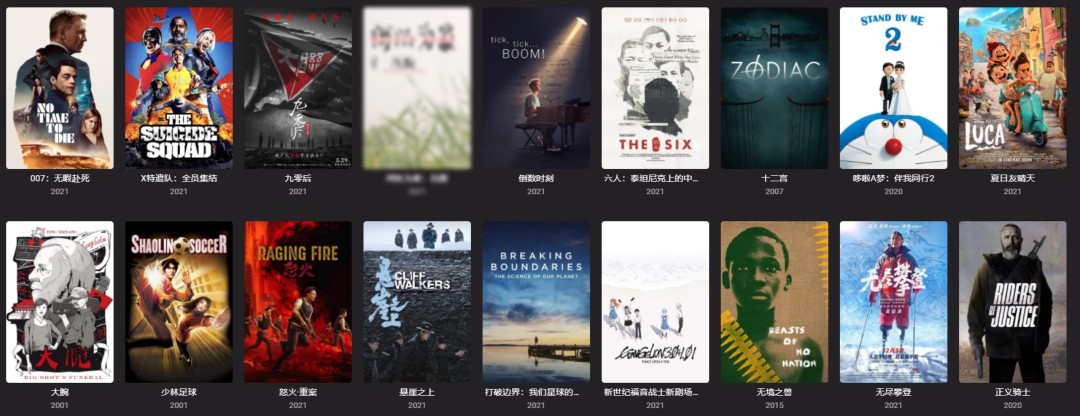
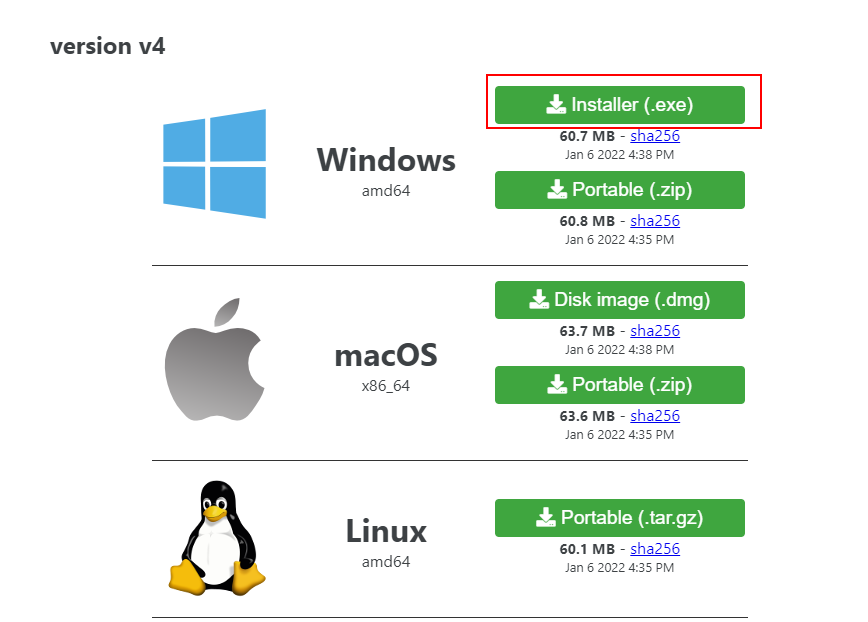
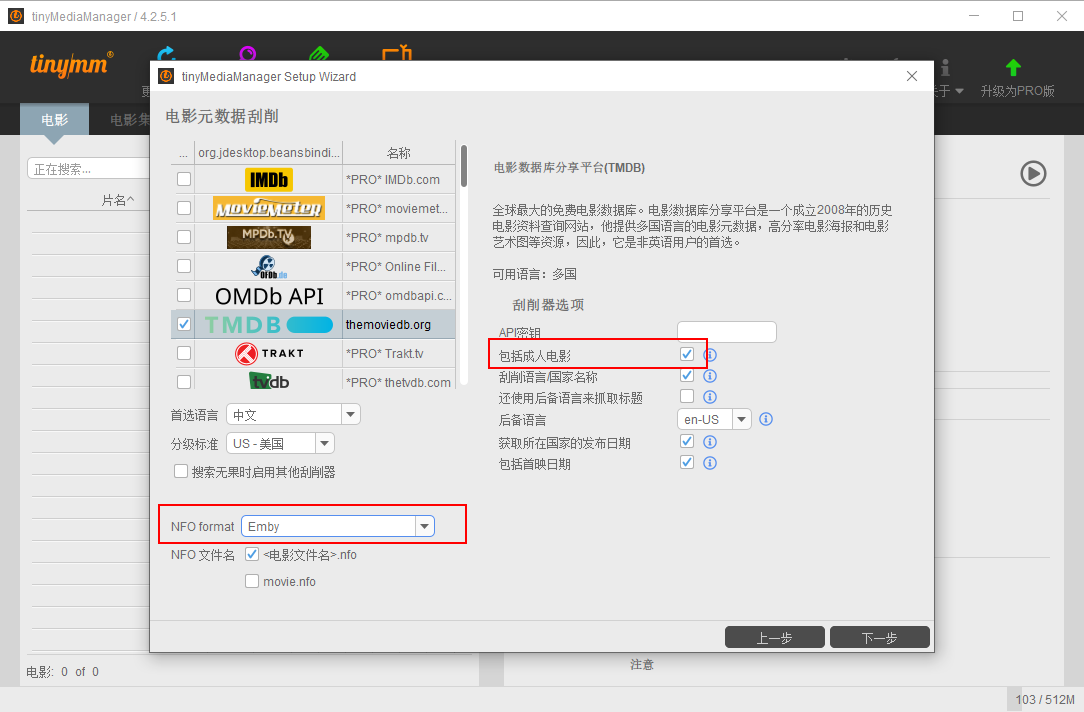

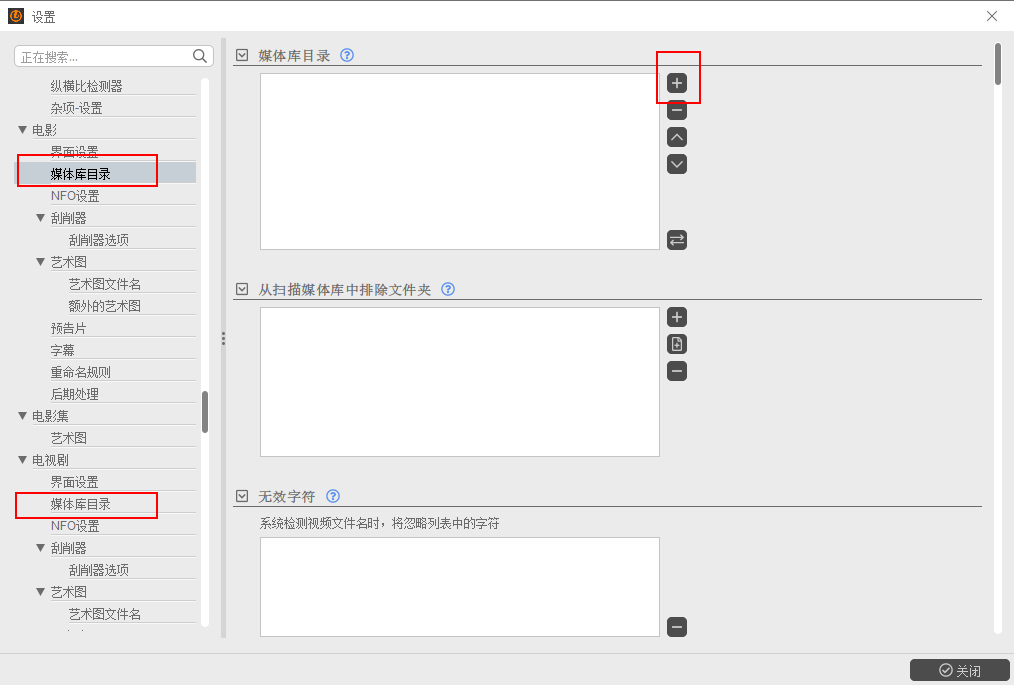
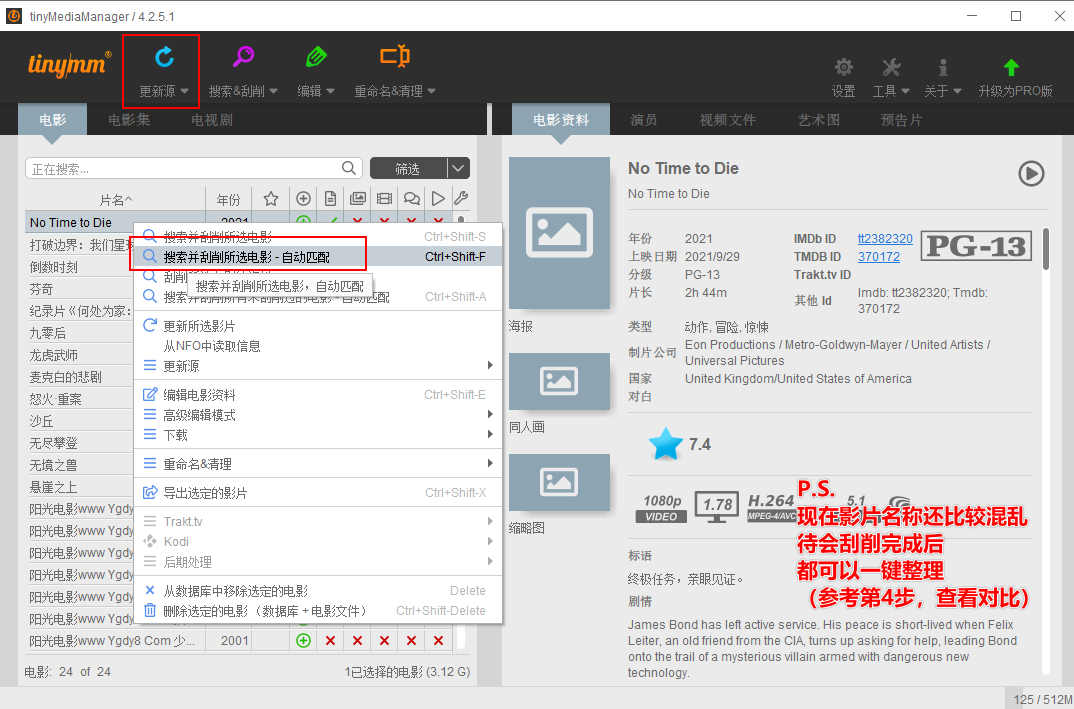
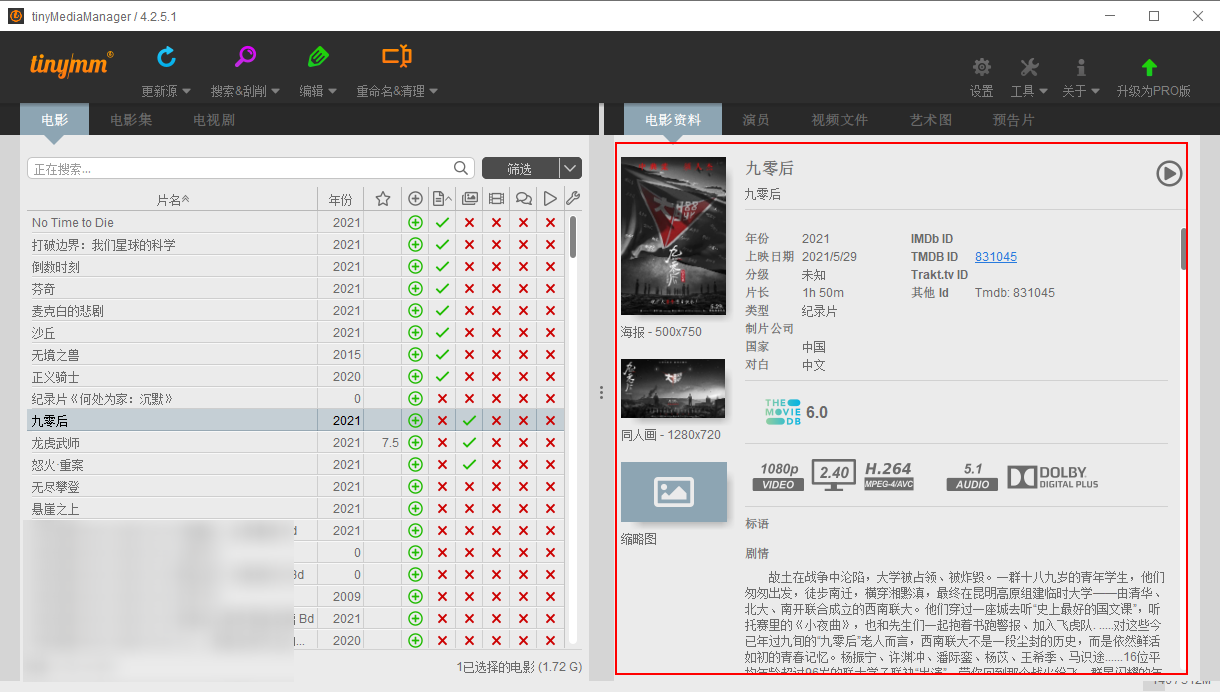
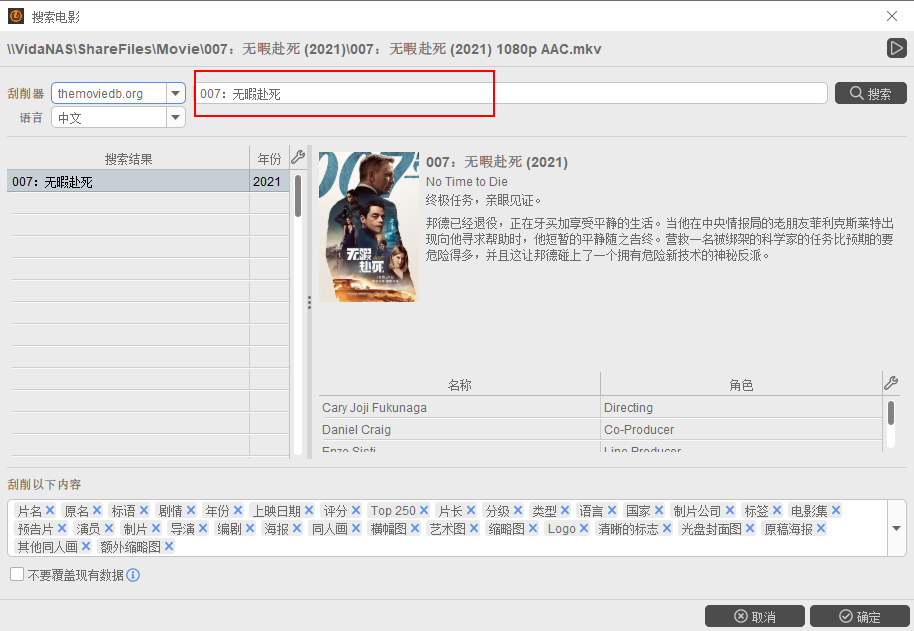


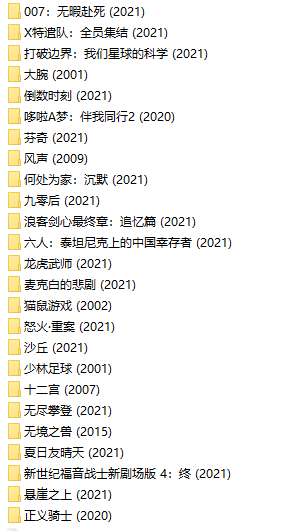
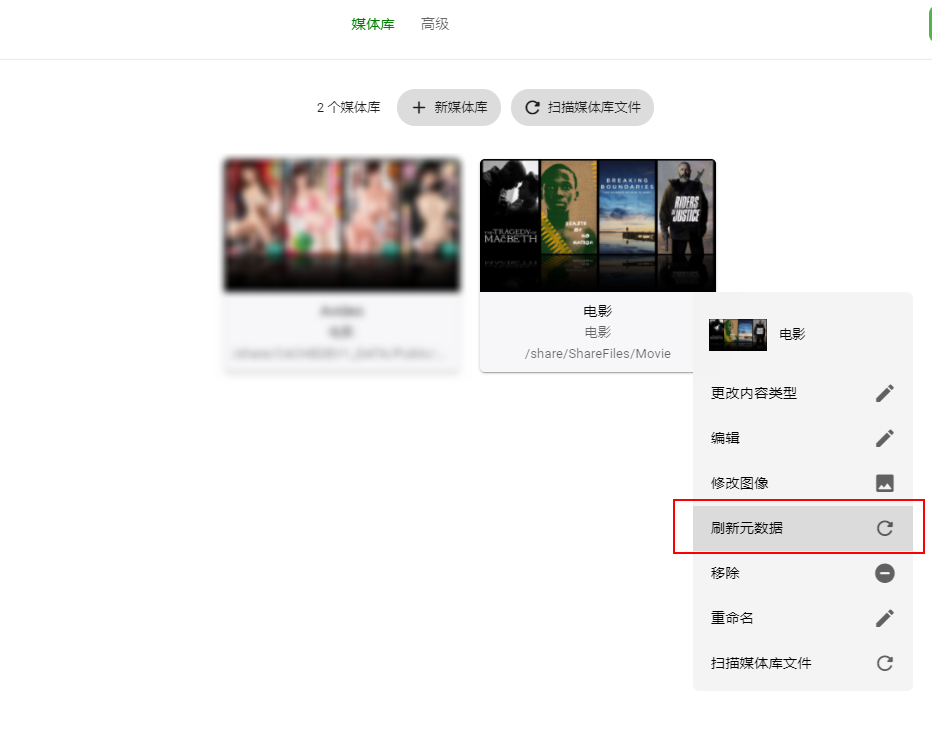
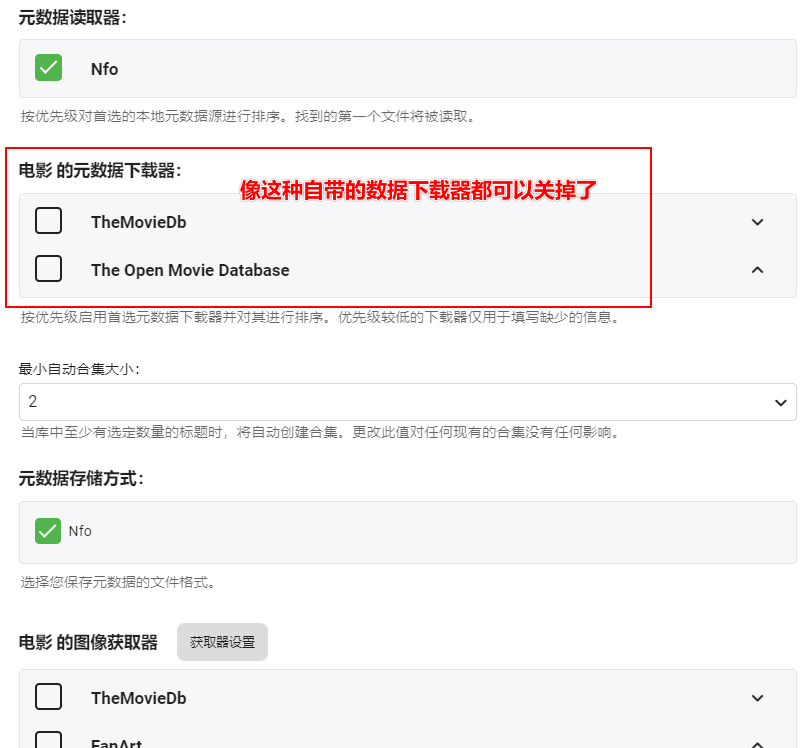
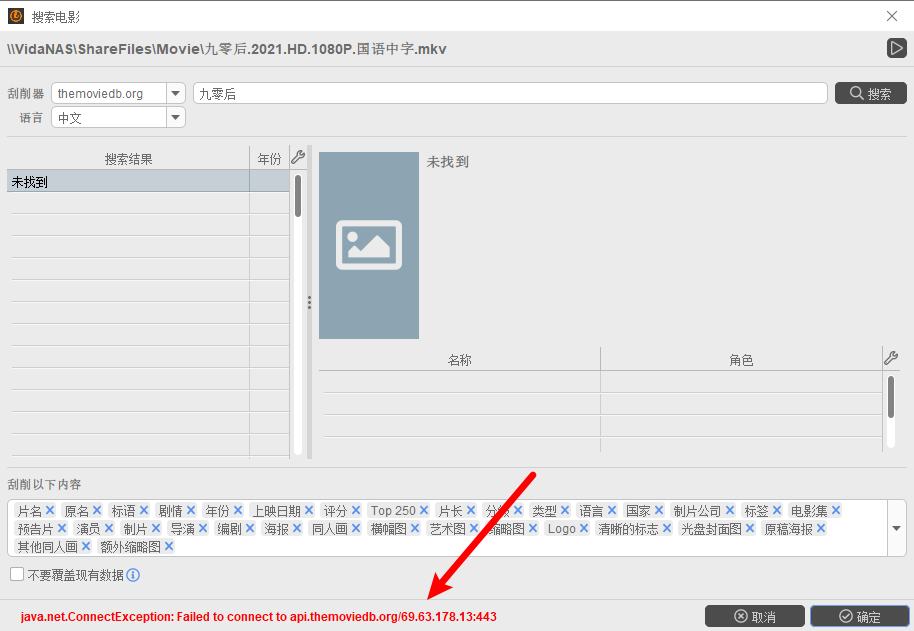
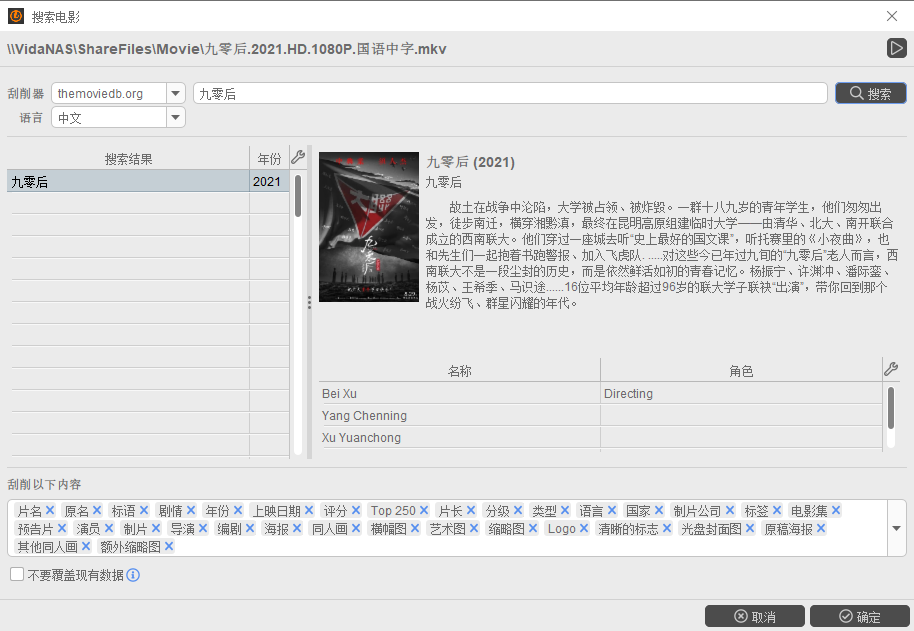






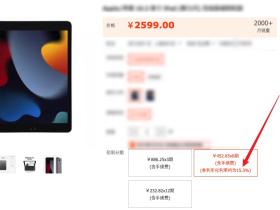

![[网络通信协议]TCP/IP 简介P2 - 五层模型和应用](https://www.shejibiji.com/wp-content/themes/begin/prune.php?src=https://pic.shejibiji.com/i/2023/11/19/6558e00401e9f.png&w=280&h=210&a=&zc=1)

2025年1月3日 上午10:07 2F
一俩个还好,我接近1000个电影我挂机刮了我俩天还没好
2022年11月14日 下午10:51 1F
感谢分享,真的很好用